Anote todos os detalhes importantes com Sticky Notes
- Sticky Notes para Windows 10 é uma ferramenta poderosa projetada para ajudá-lo a se manter organizado e aumentar sua produtividade.
- A integração perfeita permite sincronizar suas anotações entre dispositivos e fazer backup delas, garantindo que você nunca perca informações valiosas.
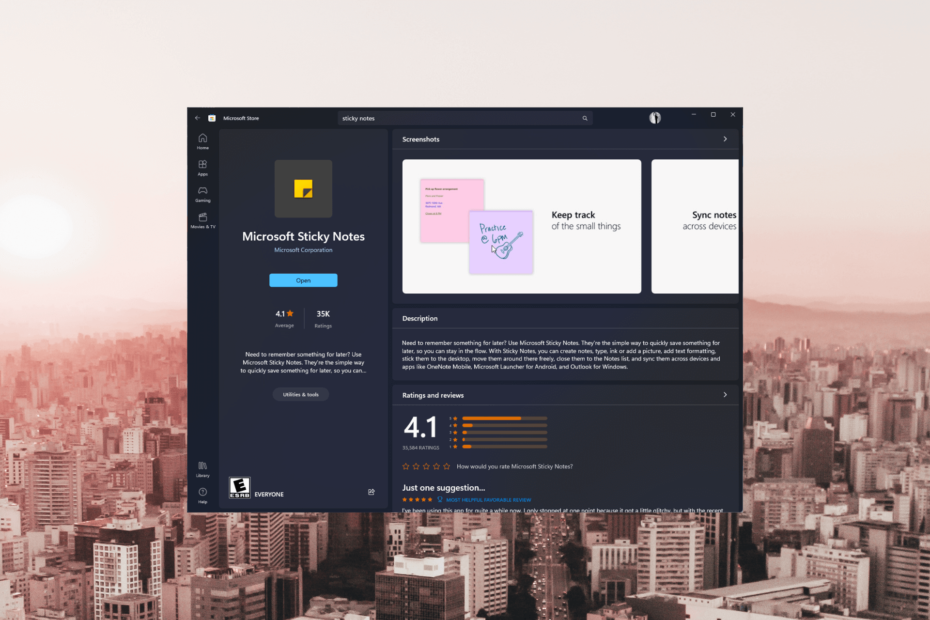
xINSTALE CLICANDO NO ARQUIVO PARA DOWNLOAD
- Baixe a ferramenta de reparo do PC Restoro que vem com tecnologias patenteadas (patente disponível aqui).
- Clique Inicia escaneamento para encontrar problemas do Windows que possam estar causando problemas no PC.
- Clique Reparar tudo para corrigir problemas que afetam a segurança e o desempenho do seu computador.
- Restoro foi baixado por 0 leitores deste mês.
Se você precisa de lembretes rápidos, listas de tarefas ou um espaço para anotar ideias criativas, o Sticky Notes oferece uma plataforma versátil e fácil de usar diretamente na área de trabalho do Windows 10.
Neste guia, discutiremos o processo de download, uso e backup do Sticky Notes, permitindo que você aproveite todo o potencial dessa poderosa solução de anotações.
Como posso baixar e instalar o Sticky Notes?
Antes de seguir as instruções para instalar o aplicativo, considere realizar as seguintes verificações:
- Verifique se o seu PC está executando a versão licenciada do Windows 10.
- Precisa de uma conta da Microsoft para baixar e instalar o aplicativo.
- Uma conexão de internet estável.
- Espaço de armazenamento suficiente em seu dispositivo para acomodar a instalação.
- Verifique se você tem direitos administrativos.
Depois de verificar tudo isso, vá para a etapa de instalação do Sticky Notes, uma plataforma perfeita e intuitiva para todas as suas necessidades de anotações.
- Lançar Microsoft Store.
- Pesquise Sticky Notes na barra de pesquisa e clique em Pegar. O aplicativo Sticky Notes será instalado no seu computador.
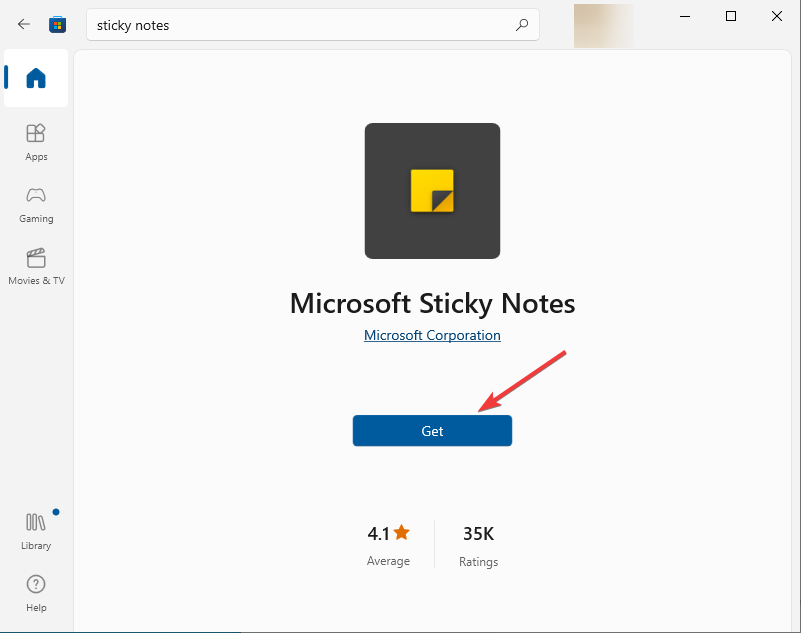
- Você pode entrar em sua conta da Microsoft para sincronizá-la em seus dispositivos.
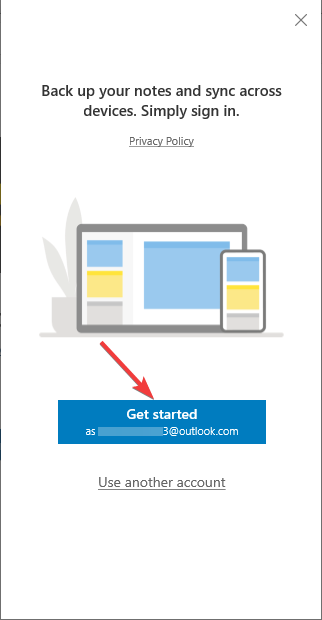
- ClipUp.exe: o que é e como corrigir seus erros
- OneNote para Windows 10: como baixar e instalar
Como posso usar o Sticky Notes para Windows 10?
- Uma vez instalado o Sticky Notes, pressione o botão janelas Tipo de chave Post-it, e clique Abrir.
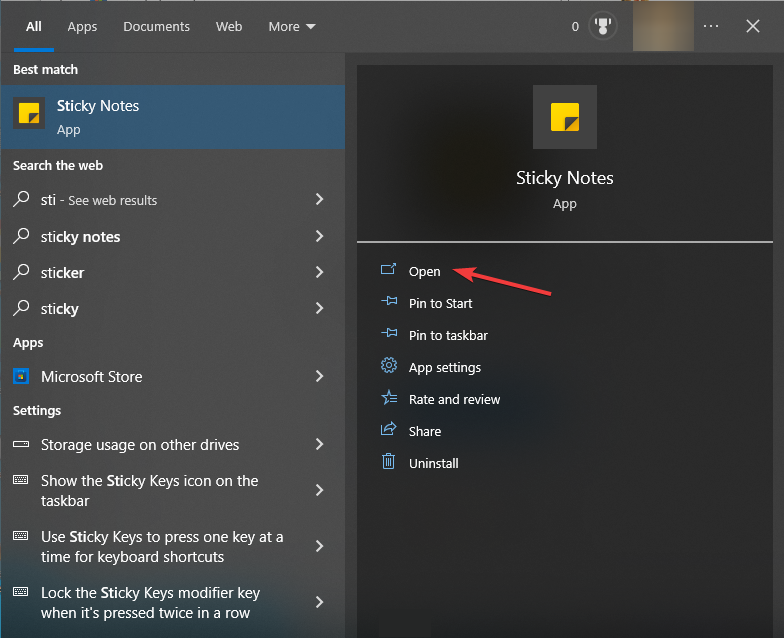
- Clique em + para criar uma nota em branco. Agora adicione conteúdo à nota e ela será salva automaticamente.
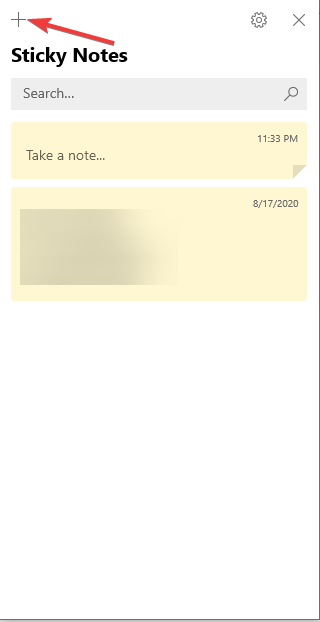
- Você pode fazer com que o conteúdo apareça em negrito, itálico, sublinhado e com marcadores.
- Clique no três pontos.
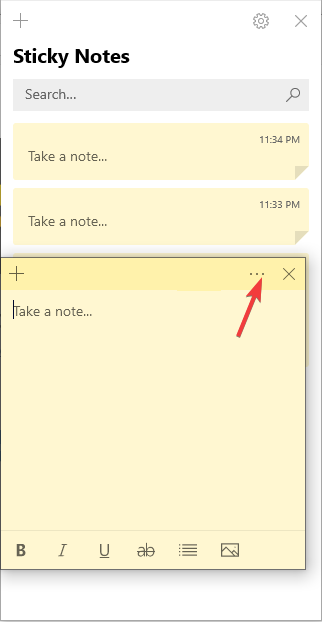
- Selecione qualquer cor que desejar para alterar a cor de fundo da nota.
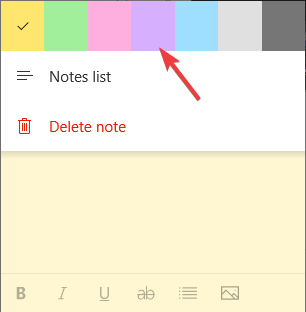
Como posso fazer backup e restaurar Sticky Notes no Windows 10?
1. Faça backup das notas
- Imprensa janelas + R para abrir o Correr janela.
- Digite o seguinte caminho e clique OK:
%LocalAppData%\Packages\Microsoft. MicrosoftStickyNotes_8wekyb3d8bbwe\LocalState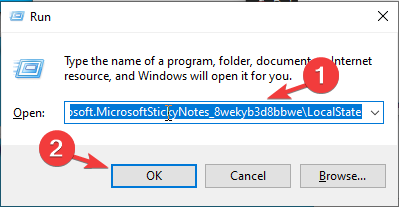
- Clique com o botão direito do mouse no ameixa.sqlite arquivo e escolha cópia de.
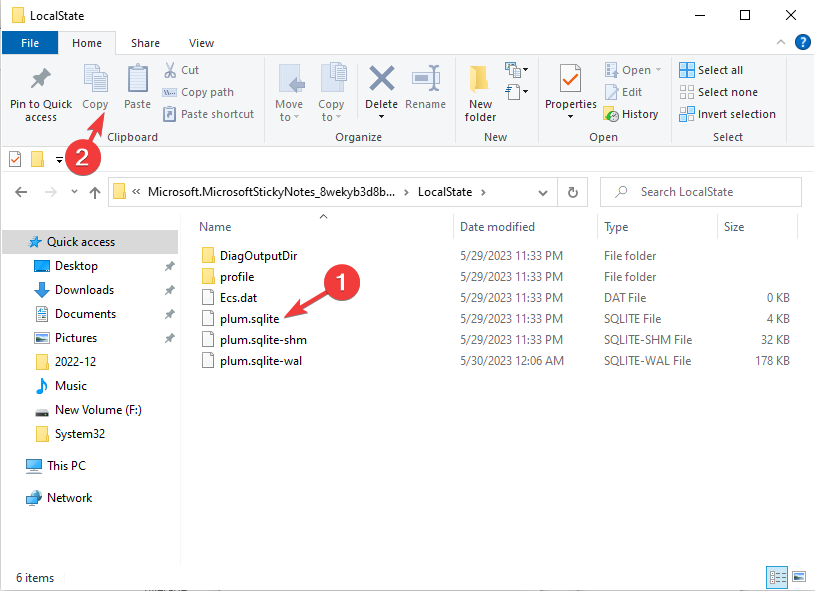
- Imprensa janelas + E abrir explorador de janelas e escolha para onde deseja exportar o backup.
- Clique com o botão direito do mouse no local da pasta e selecione o Colar botão ou pressione Ctrl + V para salvá-los na pasta.
É assim que você pode fazer backup das anotações. Agora você pode restaurar suas anotações no mesmo computador ou movê-las para outra máquina.
2. Restaurar as notas
Para restaurar as notas, você precisa substituir o existente ameixa.sqlite, isso excluirá as notas anteriores no dispositivo.
- Imprensa janelas + E abrir explorador de janelas.
- Vá para o local onde você salvou as notas adesivas. Localize o ameixa.sqlite arquivo, selecione-o e pressione Ctrl + C para copiá-lo.
- Imprensa janelas + R para abrir a caixa de diálogo Executar.
- Digite o seguinte caminho:
%LocalAppData%\Packages\Microsoft. MicrosoftStickyNotes_8wekyb3d8bbwe\LocalState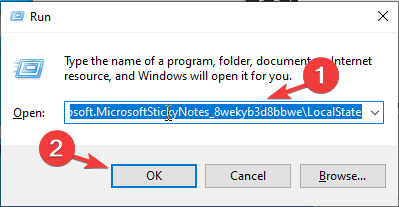
- Clique com o botão direito do mouse na pasta e pressione Ctrl + V. As notas adesivas serão restauradas em seu computador.
Uma vez feito isso, abra o Sticky Notes e você poderá ver as notas no local exato onde estavam quando você fez o backup.
Portanto, é assim que você pode baixar, usar e fazer backup do Sticky Notes no Windows 10, aprimorar seu fluxo de trabalho e nunca perder um detalhe crucial.
Se você quer o seu notas para estar no topo de sua área de trabalho, leia nosso artigo informativo para conferir as etapas.
Se você tiver alguma dúvida ou sugestão, sinta-se à vontade para mencioná-los na seção de comentários abaixo.
Ainda tendo problemas? Corrija-os com esta ferramenta:
PATROCINADAS
Se os conselhos acima não resolverem seu problema, seu PC pode ter problemas mais profundos no Windows. Nós recomendamos baixando esta ferramenta de reparo de PC (classificado como Ótimo no TrustPilot.com) para resolvê-los facilmente. Após a instalação, basta clicar no botão Inicia escaneamento botão e, em seguida, pressione Reparar tudo.
